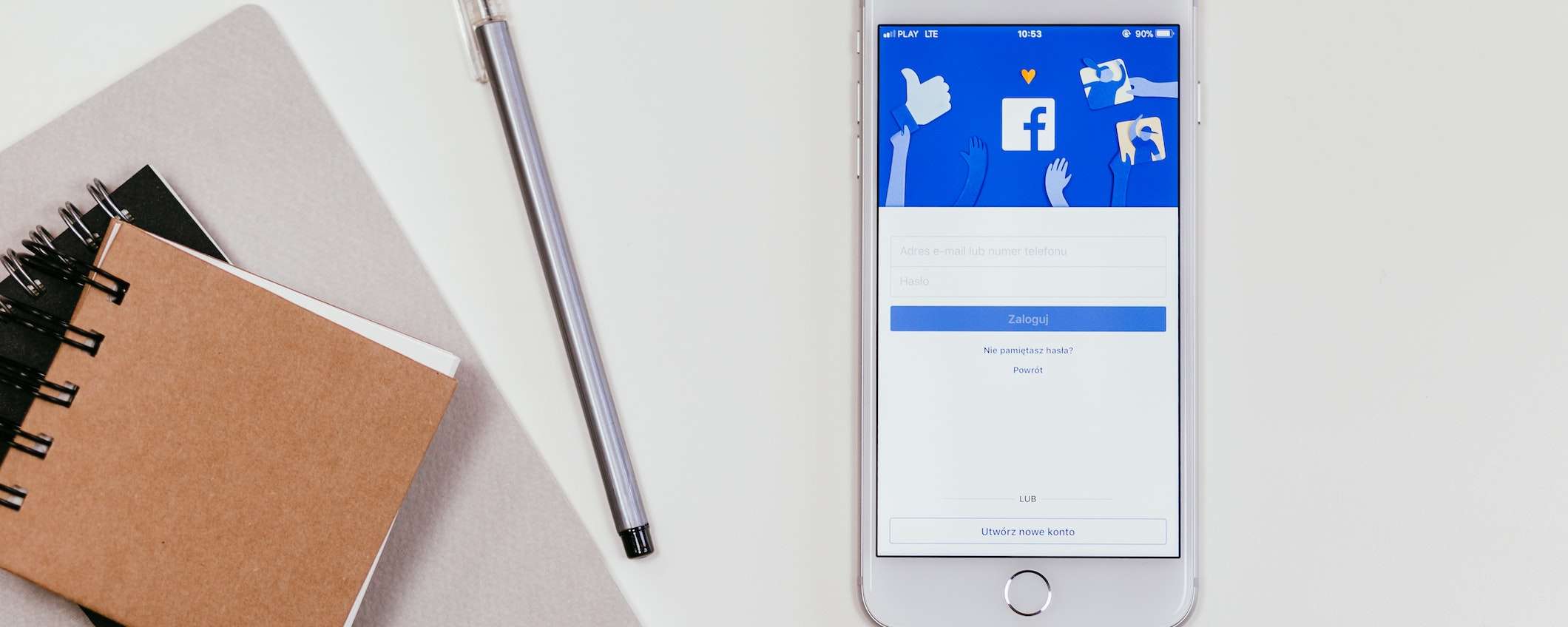
Facebook è il social network più popolare e utilizzato al mondo, sono diverse le funzionalità presenti e tra le tante c’è anche la possibilità di personalizzare il proprio profilo, scegliendo il nome da mostrare agli altri utenti. Può quindi essere necessario conoscere il modo per modificare i propri dati personali sulla piattaforma. Ecco la procedura completa per cambiare nome su Facebook in modo semplice e veloce.
Cambiare nome su Facebook
La motivazione per modificare il nome su Facebook può cambiare a secondo dell’esigenza, ma qualunque sia il motivo è bene sapere che ci sono delle regole relative alla scelta del nome da associare al proprio profilo. Infatti, sono presenti dei parametri da seguire per inserire il nome su Facebook, in quanto il social ci tiene a garantire la sicurezza e l’autenticità degli utenti per prevenire abusi o violazioni delle norme della comunità. Il nome principale su Facebook deve rispecchiare un nome reale, non devono essere presenti numeri, simboli o segni di punteggiatura. Inoltre, il nome su Facebook non può contenere parole offensive o allusive. Infine, non è possibile cambiare nome frequentemente, devono passare 60 giorni per modificare nuovamente il nome su Facebook.
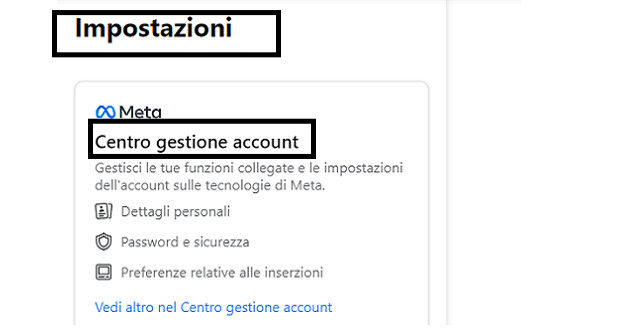
Come cambiare nome su Facebook da smartphone
La procedura per cambiare nome su Facebook su smartphone da applicazione può sembrare lungo e complesso ma in realtà basta seguire alcuni passaggi. Infatti, dopo aver avviato l’applicazione di Facebook per dispositivi è sufficiente accedere alle impostazioni del proprio account, inserire il nuovo nome da visualizzare sul proprio profilo e salvare le modifiche. Ma ecco nel dettaglio tutti i passaggi da seguire nel dettaglio:
- Aprire l’app di Facebook;
- Accedere all’account personale;
- Toccare i tre puntini orizzontali, in alto a destra al proprio profilo.
- Selezionare, dal menu, “Centro sulla privacy”;
- Scorrere verso il basso;
- Selezionare, in fondo alla pagina, “Facebook” sotto “Stai cercando altre impostazioni sulla privacy”;
- Scorrere fino a “Le tue informazioni”:
- Selezionare “Accedi alle tue informazioni”;
- Scegliere “Informazioni personali”;
- Premere “Centro gestione account”;
- Proseguire su Profili e selezionare il profilo.
Inserire il nuovo nome su Facebook
A questo punto è possibile visualizzare un menu che indica “Nome” “Nome utente” “Immagine del profilo” “Avatar” tutte quante queste opzioni sono modificabili. Ecco come procedere per cambiare il nome e il nome utente, seguendo questi passaggi:
- Selezionare “Nome” dal menu;
- Compilare i spazi presenti, tra cui “Nome” “Secondo Nome” “Cognome”;
- Premere avanti e confermare le modifiche.
In questa pagina è anche possibile inserire altri nomi. I nomi aggiuntivi sono pubblici e visibili dagli altri utenti, servono per aiutare le persone a trovare un utente più facilmente. Inserire un altro nome non è obbligatorio ma è una scelta facoltativa. È importante specificare che il nome non può essere modificato di nuovo per 60 giorni. Per quanto riguarda invece la modifica del nome utente, nonché l’indirizzo che si visualizza del proprio diario di Facebook, basterà scegliere “Nome utente” inserire un nuovo nome, verificare la disponibilità e selezionare “Fine”.
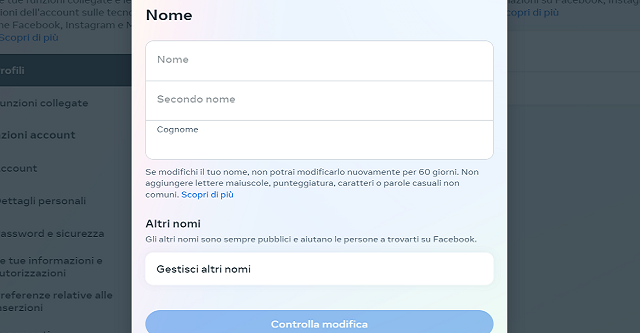
Come cambiare nome su Facebook da computer
La procedura per cambiare nome su Facebook da computer è molto simile alla versione su applicazione. In sintesi, dopo aver aperto il sito web di Facebook e aver effettuato l’accesso al proprio account, è sufficiente accedere alle impostazioni del proprio profilo, inserire il nuovo nome da visualizzare sul proprio profilo e salvare le modifiche. Nella pratica, ecco i passaggi da seguire per procedere con la modifica del nome su Facebook da computer:
- Aprire il browser web;
- Raggiungere il sito web di Facebook;
- Accedere al proprio profilo;
- Cliccare sulla foto profilo, in alto a destra;
- Selezionare la voce Impostazioni e privacy dal menu che si apre.
- Cliccare sulla voce Impostazioni.
- Selezionare “Centro gestione account” a sinistra della pagina;
- Scegliere “Profili”;
- Cliccare il nome del proprio profilo;
- Scegliere “Nome” dal menu;
- Compilare i campi desiderati;
- Confermare le nuove modifiche.
Anche in questo caso, come su smartphone, quando il nome viene modificato, non è possibile procedere nuovamente con il cambio nome per 60 giorni. Inoltre, è importante ricordare che non è possibile aggiungere lettere maiuscole, punteggiatura, caratteri o parole casuali non comuni.
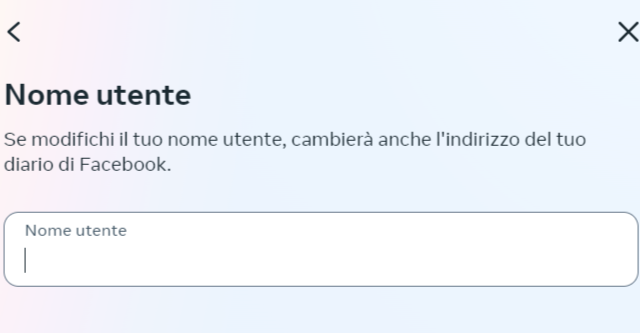
Come aggiungere altri nomi su Facebook
Oltre al nome principale, Facebook consente di aggiungere altri nomi al proprio profilo, come il nome professionale, il cognome da nubile o il nome di battesimo. I nomi possono essere utilizzati per facilitare la ricerca del proprio profilo da parte degli altri utenti o per mostrare una parte della propria identità. Per aggiungere altri nomi su Facebook, sia da app che da computer, è sufficiente accedere alle impostazioni come indicato sopra, e inserire altri nomi nel campo vuoto sotto il nome principale e inserire il nome nel campo corrispondente. È possibile anche scegliere se mostrare questo nome insieme al nome principale sul proprio profilo, per poi terminare salvando le modifiche. I nomi aggiuntivi saranno visibili nella sezione delle informazioni del proprio profilo, ma tali informazioni possono essere modificare o rimosse in qualsiasi momento.
Cambiare nome utente su Facebook
Oltre al nome visibile sul proprio profilo, Facebook consente anche di scegliere un nome utente personalizzato. Il nome utente è l’identificativo univoco che compare nell’URL del proprio profilo. Per cambiare il nome utente su Facebook, bisogna selezionare dal menu visto in precedenza “Nome utente” e inserire il nuovo nome utente nel campo corrispondente. Il nome utente deve essere composto da almeno 5 caratteri e non può contenere spazi, punti o simboli. Inoltre, deve essere accettato da Facebook in quanto in nome utente deve essere unico e non già utilizzato da altri utenti. Il nuovo nome utente sarà visibile nell’URL del proprio profilo e nell’indirizzo e-mail personalizzato, anche il nome utente si può modificare ogni 60 giorni.



